Microsoft försökte vara mycket proaktiv medUtrullning av fönster 10 går så långt som att släppa ett verktyg för att reservera en kopia av det nya operativsystemet och för att kontrollera app- och hårdvarukompatibilitet. Som sagt har uppgraderingsprocessen för många användare inte varit smärtfri. De av oss som inte riktigt kunde vänta tills vår tur kom att uppgradera bestämde sig för att hoppa över linjen och använda Media Creation-verktyget som släppts av Microsoft. Andra väntade på sin tur men i båda fallen har det varit många misslyckade försök att uppgradera. Ett vanligt fel som användare upplever är felet "Något hände". Du kan få det här felet medan medieskapningsverktyget fortfarande fungerar, eller efter att du har gått igenom hela uppgraderingsprocessen bara för att visas detta meddelande i slutet. Det är frustrerande helt enkelt för att det är så vagt. Som sagt, här är några möjliga korrigeringar som kan hjälpa dig att bli av med det. Vi måste varna dig för att prova dessa på din egen risk.
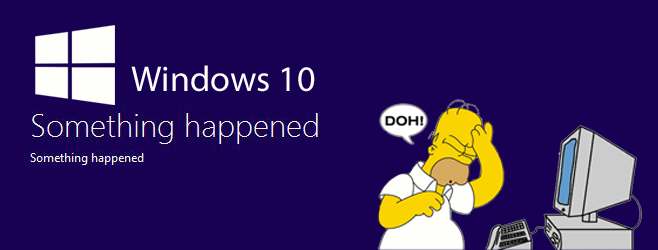
Aktivera Windows 7/8 / 8.1 före uppgradering
Jag kan inte betona detta tillräckligt; något dettasmå kan faktiskt göra timmar med uppgradering värdelös. Se till att Windows-versionen du uppgraderar från har aktiverats. Gå till Min dator, högerklicka och välj Egenskaper. Längst ner i fönstret, kolla om din kopia av Windows är äkta och vederbörligen aktiverad.
Om din kopia av Windows inte är äkta eller om den inte har aktiverats, korrigerar du detta först och främst.
Ändra ditt standardspråk
Det här är en konstig typ av fix som det fungerar förvissa människor och eftersom det inte är väldigt komplicerat är det värt ett försök. Gå till Windows språkinställningar och ändra ditt standardspråk till [sv-USA]. Försök köra uppdateringen igen.
Du kan hantera korrupta installationsfiler
Om verktyget för skapande av medier berättar det för dig"Något hände", det är troligt att det hände medan Windows 10-filer laddades ner. Det kan vara allt till och med en misslyckad nedladdning som verkar ha slutförts framgångsrikt. Försök att ladda ner Windows 10-filer färska. För att göra det går du till din C-enhet (eller vilken enhet du har installerat Windows 7/8 / 8.1 i) och aktivera dolda filer och mappar. Ta bort dessa två mappar; $ Windows. ~ BT och $ Windows. ~ WS och kör verktyget igen.
Kör Microsofts verktyg för felsökningsuppdateringar
Microsoft är inte i mörkret om det här problemetoch har släppt ett litet verktyg för att fixa det. Kör det här verktyget och försök att uppgradera igen. Du kanske måste ladda ner Windows 10-filer färska efter detta men det är värt det om uppgraderingen går igenom.
Ladda ner felsökare för Windows Update från Microsoft
Återställ Windows Update-komponentfilen
Även om Microsofts uppdateringsfelsökare borde göra detåtgärda problemet, om det kvarstår är det dags att rulla upp ärmarna och gräva djupare. Ett förslag för att fixa problemet är att återställa filer för uppdateringskomponenter. För att göra det måste du ha administrativa rättigheter på ditt system. I sökfältet letar du efter Kommandotolken, högerklickar på den och väljer Kör som administratör.
Kör följande kommandon en efter en och stoppa dessa Windows-tjänster.
netstoppbitar
netstopp wuauserv
netstopp appidsvc
net stop cryptsvc
Byt namn på programvarudistributionsmapparna för säkerhetskopior genom att köra följande två kommandon;
Ren% systemroot% SoftwareDistribution SoftwareDistribution.bak
Ren% systemroot% system32catroot2 catroot2.bak
Starta om de tjänster du slutade genom att köra följande kommandon;
netto startbitar
nettstart wuauserv
netstart appidsvc
netto start cryptsvc
Starta om datorn och försök att ladda ner och uppgradera till Windows 10 igen.
Via Microsoft-forum
Se till att viktiga tjänster körs
Öppna servicechefen genom att skriva "services.msc" i körrutan. Se till att följande tjänster är inställda på att köras automatiskt. Om de inte är det, gör det så att de är det och starta om ditt system.
Automatiska uppdateringar ELLER Windows Update
Bakgrund Intelligent överföringstjänst
server
Arbetsstation
TCP / IP NetBIOS Helper
IKE och AuthIP IPsec-nyckelmoduler
Redigera en registernyckel
Öppna Windows-registret; skriv "regedit" i körrutan och gå till ComputerHKEY_LOCAL_MACHINESOFTWAREMicrosoftWindowsCurrentVersionWindowsUpdateOSUpgrade
Skapa en ny DWORD (32-bitars) fil och namnge den "AllowOSUpgrade" (sans citattecken). Ställ in dess värde på 1 och stäng registerredigeraren. Kör uppdateringen igen.
Tålamod är en dygd
Om allt annat misslyckas, vänta tills Microsoft berättar att din reserverade kopia är klar och sedan uppgradera med deras välsignelse.













kommentarer